Recensione di VLC Media Player e migliori alternative per Windows e Mac
VLC Media Player è un lettore multimediale mondiale su multipiattaforma. È possibile ottenere un supporto completo del formato e funzioni di streaming / conversione / modifica video. Ci sono molti commenti positivi su VLC Media Player. Tuttavia, alcune persone pensano che VLC Media Player sia sopravvalutato. VLC Media Player non è buono come descrivono altre persone. VLC Media Player è il migliore? Puoi controllare la seguente recensione di VLC Media Player per trovare la tua risposta. Inoltre, puoi ottenere alcune belle alternative a VLC Media Player per riprodurre anche file multimediali senza problemi.

CONTENUTO DELLA PAGINA
Prima di scrivere, come testiamo il software per i post:
Dichiarazione di non responsabilità: tutto il contenuto del nostro sito Web è scritto da persone del nostro team editoriale. Prima di scrivere, facciamo ricerche approfondite sull’argomento. Quindi, ci vogliono 1-2 giorni per selezionare e testare gli strumenti. Testiamo il software in base ai requisiti del dispositivo e del sistema, alle funzioni, all'esperienza d'uso, ecc. Per rendere il nostro test più completo, visitiamo anche siti Web di recensioni, come G2, Trustpilot, ecc., per raccogliere le esperienze degli utenti reali come riferimento.
Parte 1: recensione di VLC Media Player
Ecco alcune recensioni imparziali del software VLC Media Player. Puoi sapere cos'è VLC Media Player, cosa puoi / non puoi ottenere da VLC Media Player e altre domande in dettaglio.
Panoramica di VLC Media Player
• Multi piattaforma
VLC Media Player è un lettore multimediale gratuito e open source che funziona su quasi tutte le piattaforme. Puoi scaricare VLC Media Player per Windows, Mac, iOS, Android e Linux dal suo sito Web o dai negozi ufficiali in modo sicuro.
• Multimedia
Grazie ai potenti supporti di input e formati supportati, puoi utilizzare VLC Media Player per riprodurre i file multimediali più popolari. Nonostante i formati video e audio comuni, puoi farlo usa VLC Media Player per riprodurre Blu-ray, DVD, CD audio, VCD e altri protocolli di streaming.
• Sicuro e gratuito
VLC Media Player è completamente gratuito. Non ci sono spyware, bundleware, pubblicità o tracciamento degli utenti prima / durante / dopo la riproduzione con VLC Media Player.
VLC Media Player Pro
- VLC Player è in grado di riprodurre file multimediali, dischi, webcam, dispositivi e stream gratuitamente su multipiattaforma.
- Riproduci tutti i formati inclusi MPEG-1/2, DivX 1/2/3/4/5/6, MPEG-4, ASP, MPEG Layer 1/2/3, Vorbis, DTS, ecc.
- Converti video / audio, sincronizza i sottotitoli, filtra video / audio e applica altri effetti.
- Decodifica hardware. La velocità di caricamento del supporto è veloce.
- Supporto registrazione dello schermo con VLC Media Player.
VLC Media Player Contro
- L'interfaccia del lettore video VLC non è semplice.
- VLC non può riprodurre video danneggiati o incompleti.
- È ancora necessario scaricare i codec per alcuni formati video e audio.
- VLC Player si arresta in modo anomalo durante la riproduzione o l'inserimento di sottotitoli occasionalmente.
- La riproduzione di video ad alto volume utilizzando VLC danneggerà gli altoparlanti.

Parte 2: le 5 migliori alternative a VLC Media Player per Windows e Mac
L'interfaccia utente intuitiva e i problemi di riproduzione multimediale instabile rendono VLC Media Player non così buono. Se desideri un'esperienza audiovisiva fluida, puoi provare anche i seguenti lettori multimediali. Si tratta di alternative VLC Media Player altamente consigliate per Windows, Mac, iOS e Android.
Top 1: Vidmore Player - Riproduci video e dischi che VLC non può riprodurre
VLC non può riprodurre dischi Blu-ray e DVD protetti da DRM. Se vuoi ottenere una riproduzione perfetta di Blu-ray e DVD, Vidmore Player può essere la tua migliore alternativa a VLC. Sono supportati tutti i tipi di dischi, cartelle e file ISO. Puoi goderti film in DVD e Blu-ray con qualità dell'immagine HD e effetti sonori senza perdita di dati. L'interfaccia intuitiva e le opzioni facili da usare sono amichevoli per tutti gli utenti.
- Riproduci gli ultimi dischi Blu-ray o DVD, cartelle e file ISO senza perdite.
- Apri tutti i tipi di video, inclusi video 4K UHD e 1080p / 720p HD.
- Offri il supporto del menu di navigazione e controlli personalizzabili per personalizzare l'esperienza di riproduzione video.
- Ottieni l'effetto audio surround con le avanzate tecnologie di codifica audio.
- Regola gli effetti dell'immagine, scatta istantanee, cambia i sottotitoli, cambia le tracce audio e goditi una riproduzione fluida.

Top 2: Windows Media Player - Masterizza CD e DVD con l'alternativa a VLC
Windows Media Player è preinstallato su computer Windows e dispositivi basati su Windows Mobile. Puoi utilizzare Windows Media Player 12 per riprodurre video e audio su Windows 7 gratuitamente. Inoltre, puoi masterizzare CD e DVD utilizzando Windows Media Player sul tuo computer Windows. Questa è una nuova funzionalità che non puoi ottenere da VLC Player per Mac o Windows. Inoltre, puoi utilizzare Windows Movie Maker come alternativa all'editor video VLC gratuito per Windows.
Professionisti:
- Crea playlist e mescola brani da diversi album.
- Copia un CD gratuitamente senza installare nient'altro.
- Riproduci Blu-ray con Windows Media Player.
Contro:
- MP3 e Windows Media Audio sono tutte le tue scelte per i formati audio di output.
- Ci sono limitate opzioni di qualità del suono in Windows Media Player.
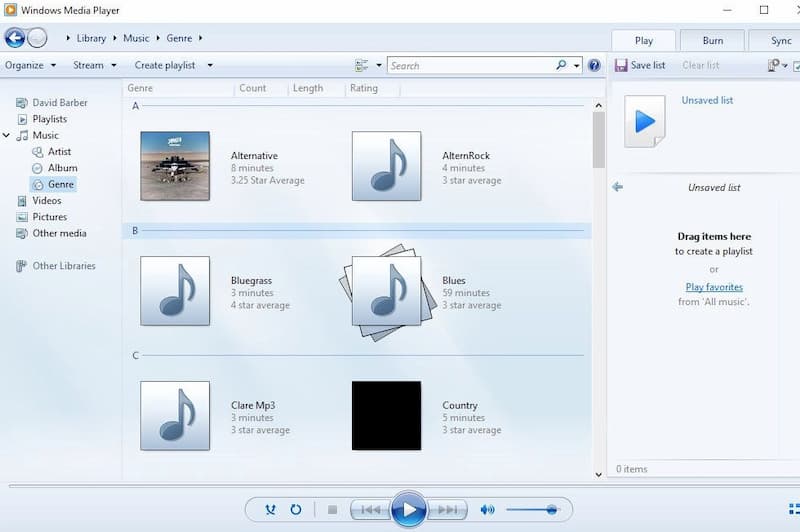
Top 3: Foto - Alternativa gratuita a VLC Player per Windows 10
L'app Foto è un'alternativa gratuita a VLC Media Player per Windows 10 che puoi prendere in considerazione. Puoi aprire non solo le immagini, ma anche i video su Windows 10 all'interno di Foto. C'è un'app Editor video integrata nell'app Foto di Windows 10. Puoi creare un video utilizzando le tue foto in breve tempo facilmente. Rispetto al lettore VLC, Foto ha un'interfaccia migliore.
Professionisti:
- Riproduci, modifica e condividi video su Windows 10 gratuitamente.
- Taglia i video per eliminare i clip indesiderati su Windows.
Contro:
- Nessuna funzione di tagging del viso.
- Mancano le cuciture panoramiche o il supporto per la messa a fuoco selettiva.
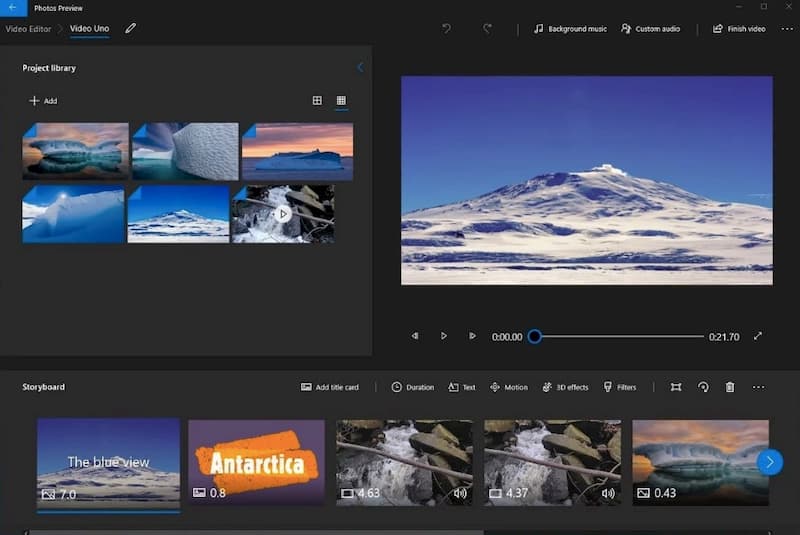
Top 4: QuickTime Player - Un buon concorrente di VLC Media Player per Mac
QuickTime Player può essere anche la tua alternativa VLC gratuita per Mac. Puoi riprodurre la maggior parte dei video e dei file musicali direttamente su Mac. Inoltre, le funzionalità di registrazione dello schermo QuickTime integrate funzionano meglio del registratore dello schermo VLC. Puoi registrare video e audio dello schermo di Mac, iPhone e iPad gratuitamente all'interno di QuickTime Player.
Professionisti:
- Riproduci file multimediali con alta qualità e velocità di riproduzione 1/2/3 volte più veloce.
- Guarda i video in streaming locali e online su Mac.
Contro:
- È necessario eseguire l'aggiornamento a QuickTime Pro per sbloccare le sue funzioni di editing e registrazione video.
- Impossibile lavorare con file di sottotitoli comuni.

Top 5: MPlayerX - Alternativa VLC gratuita e open source
Essendo un lettore multimediale gratuito e open source, MPlayerX viene spesso confrontato con VLC. Puoi guardare video senza plug-in o codec aggiuntivi su multipiattaforma. La funzione di rilevamento e conversione automatici dei sottotitoli può sincronizzare i tuoi sottotitoli senza problemi.
Professionisti:
- Un lettore multimediale leggero e gratuito alternativo a VLC su Windows, Mac, Linux, iOS e Android.
- Sii compatibile con Apple Remote. Puoi controllare la riproduzione del video in remoto.
Contro:
- L'MPlayerX nel Mac App Store è obsoleto. Devi aggiornare manualmente MPlayerX all'ultima versione.
- Il pacchetto di download di MPlayerX contiene software in bundle. Devi stare attento e deselezionare manualmente i programmi indesiderati.
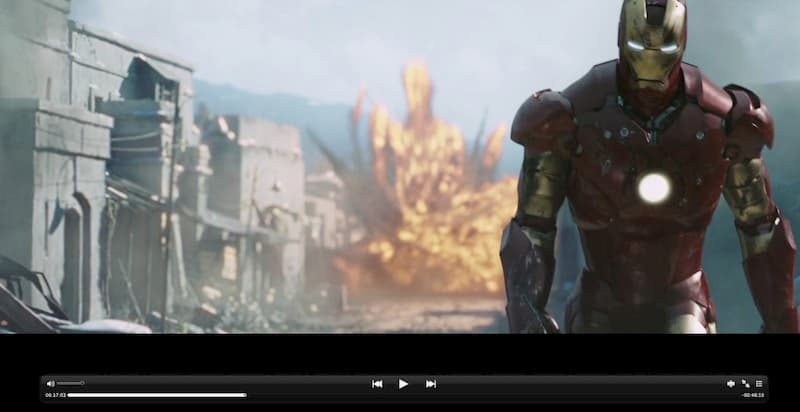
Parte 3: domande frequenti su VLC Media Player
Quali alternative portatili VLC Media Player scegliere?
Se stai cercando VLC per alternative mobili, puoi dare un'occhiata a GOM Player, MX Player, BS Player, GPlayer, Dice Player, Winamp, KMPlayer e altro. Questi lettori video e audio sono un'alternativa all'app VLC Media Player.
Come risolvere il lampeggiamento o lo sfarfallio di VLC?
Il problema dello sfarfallio del video VLC è abbastanza comune sugli adattatori grafici NVIDIA con proiettori collegati HDMI. Per interrompere i problemi di lampeggiamento dello schermo VLC, puoi andare a Preferenze. Scegliere video e poi cambia da direct3d11 per direct3d9. Oppure puoi scegliere Preferenze seguito da Input / Codec disabilitare decodifica hw.
Perché VLC non si apre e come risolverlo?
Il processo di registrazione e configurazione di VLC potrebbe non essere completato. Elimina prima la cartella del programma di installazione di VLC. Successivamente, puoi disinstallare e reinstallare VLC Media Player. Riavvia il computer per vedere se il VLC non si apre il problema esiste ancora o meno.
VLC è un lettore multimediale e un editor gratuito che vale la pena provare. Inoltre, ci sono anche molti altri potenti lettori multimediali sul mercato. Se non sei soddisfatto degli svantaggi di VLC, puoi ottenere una scelta migliore dalle alternative di VLC Media Player sopra.
Riproduzione file
-
VLC
-
Lettore video
-
Lettore audio

